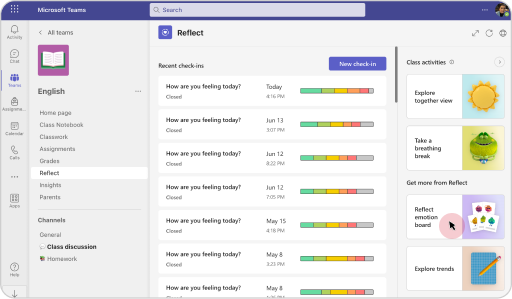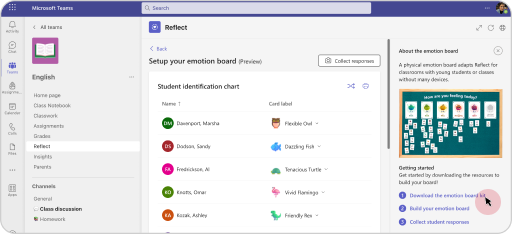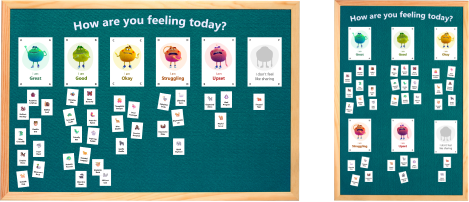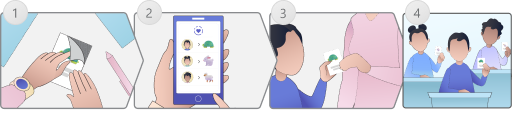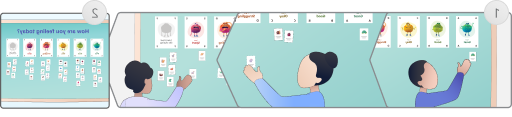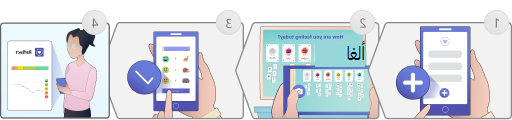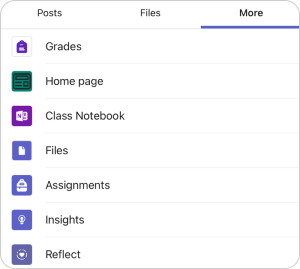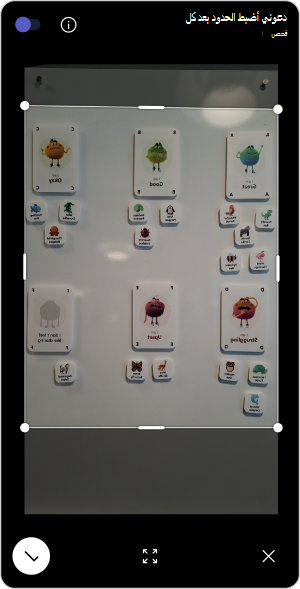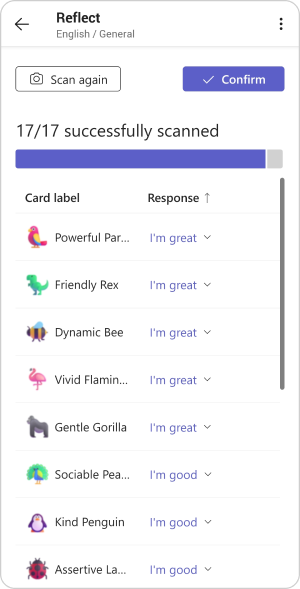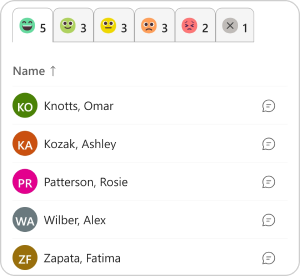لوحة المشاعر هي نشاط تعلم Social-Emotional (SEL) سيحبه طلابك. وهي عبارة عن لوحة مادية تعمل على تكييف Reflect للفصول الدراسية مع الطلاب الشباب أو بدون أجهزة الطلاب.
بمجرد إعداد اللوحة، يمكن للطلاب مشاركة شعورهم أثناء الدرس أو كل صباح أو في نهاية كل يوم عن طريق وضع بطاقتهم في الفئة العاطفية التي يرتبطون بها. عند الانتهاء من الطلاب، التقط استجاباتهم باستخدام تطبيق Reflect على جهازك المحمول لجمع الاستجابات واكتساب رؤى قيمة حول رفاهيتهم.
ملاحظة: تتوفر لوحة المشاعر حاليا للمستخدمين الذين يستخدمون Microsoft Teams باللغة الإنجليزية. سيتوفر قريبا في تطبيق الويب Reflect، وستتم إضافة الدعم للغات إضافية.
بناء لوحة مشاعر في فصلك الدراسي
-
قم بتنزيل مجموعة أدوات اللوحة من تطبيق Reflect في فريق الصف.
افتح تطبيق Teams على سطح المكتب، وانتقل إلى الفئة التي تريد إعداد اللوحة فيها، وانقر فوق Reflect، وحدد لوحة الانعكاس على اللوحة اليمنى.
-
اطبع صفحات المشاعر.
ملاحظة: يمكن طباعة لوحة المشاعر بالألوان أو تدرج الرمادي.
-
قص البطاقات على طول الخطوط المميزة.
-
ترتيب بطاقات المشاعر على لوحة أو جدار
ملاحظة: يمكن إعداد لوحة المشاعر بأسلوب أفقي أو عمودي، ولكن يجب أن تكون بطاقات Feelings Monster في خطوط مستقيمة وبترتيب من A-F.
-
تم إعداد لوحة المشاعر كلها!
تعيين بطاقة لكل طالب من طلابك
-
إعداد بطاقات باستخدام فيلكرو، شريط قابل لإعادة الاستخدام، والمغناطيس، الخ.
-
راجع الصور الحيوانية وعينها لطلابك.افتح Reflect في فريق الصف، وحدد Reflect emotion board tile في اللوحة اليمنى، وراجع مخطط تعريف الطالب.
تلميح: يمكنك إعادة ترتيب بطاقات إذا احتاج الطلاب إلى تحديث أو تعيين بطاقات بشكل فردي عن طريق تحديد أي بطاقة والاختيار من القائمة المنسدلة.
-
تسليم بطاقة لكل طالب
-
طلابك على استعداد لمشاركة عواطفهم!
يشارك الطلاب عواطفهم
-
اطالب الطلاب بوضع بطاقاتهم المعينة على اللوحة لتعكس شعورهم.
-
لوحة المشاعر جاهزة لمسحها ضوئيا.
مسح اللوحة ضوئيا باستخدام جهازك للحصول على رؤى
بمجرد أن يضع الطلاب بطاقاتهم على لوحة Reflect، يمكنك جمع استجاباتهم في تطبيق Reflect لمراقبة عواطفهم بمرور الوقت.
1. انتقل إلى تطبيق Reflect في جهازك لجمع الاستجابات.
-
افتح تطبيق Teams على جهازك المحمول.
-
انتقل إلى الفئة حيث قمت بإعداد لوحة المشاعر.
-
من القناة العامة، حدد المزيد ثم حدد انعكاس.
-
اضغط على الأيقونة + ، ثم حدد فحص لوحة المشاعر الجديدة.
2. التقط صورة واضحة لللوحة، وتأكد من رؤية البطاقة.
-
حدد الكاميرا لإنشاء صورة جديدة.
-
حدد مكتبة الصور لتحميل صورة موجودة.
هام:
-
للحصول على أفضل النتائج، تأكد من أن اللوحة مضاءة جيدا، والصورة في التركيز، وجميع بطاقات المشاعر مرئية.
-
نقوم بتحليل النص على البطاقات، لذا يرجى التأكد من أن جميع النصوص مرئية (بما في ذلك الأحرف والعواطف على بطاقات مشاعر الوحش، بالإضافة إلى وصفاتها).
-
اقتطاع الصورة لإزالة أي شيء باستثناء لوحة المشاعر، ثم حدد تأكيد.
-
سيتم تعديل صورتك لتحميلها بسرعة، قد تكون قبيحة بعض الشيء، ولكن لا بأس بذلك! تأكد من أنه لا يزال يتضمن جميع البطاقات، ثم حدد تم.
3. تأكيد نتائج الفحص.
-
عندما يقوم التطبيق بتحليل الفحص، راجع الاستجابات للتأكد من دقتها.
-
إذا أخطأ التطبيق في قراءة أي من استجابات الطلاب، فصححها عن طريق تحديد الاستجابة والاختيار من القائمة المنسدلة.
-
حدد تأكيد. ستتمكن من مراجعة نتائج تسجيل الدخول.
4. استكشاف الاتجاهات واكتساب رؤى.
الآن يتم جمع البيانات في Reflect، ويمكنك رؤيتها جنبا إلى جنب مع أسماء الطلاب، وبدء دردشة معهم، وعرض اتجاهات الرفاه بمرور الوقت لدعمهم.